Tavaly ősz óta a Mac és az iOS -eszközök egyetemes vágólapot használnak. Vagyis másolhat egyik eszközre, és beilleszthet egy másikra. Zökkenőmentes, és hihetetlenül hasznos. Például másolhat egy szállítmánykövetési számot a Mac számítógépén a Mail alkalmazásban, majd beillesztheti azt az iPhone nyomkövető alkalmazásába. Vagy készíthet képernyőképet iPhone -ján, majd illessze be egy blogbejegyzésbe, amelyet az iPad -jén ír.
Az univerzális vágólap használata annyira egyszerű, hogy talán már használta is, anélkül, hogy észrevenné. Így működik.
Az univerzális vágólap működése
Az univerzális vágólap hasonlóan működik Földre száll, egy másik fantasztikus Apple funkció.
Az Univerzális vágólap Bluetooth segítségével érzékeli a közeli Apple-eszközöket, majd Wi-Fi-n keresztül továbbítja a vágólapra másoltakat. Az AirDrophoz hasonlóan az eszközöknek sem kell Wi-Fi hálózaton lenniük. Közvetlenül átvihetik a vágólap tartalmát. Ez azt jelenti, hogy az univerzális vágólapot akár az erdő közepén is használhatja, ha szeretné. Azonban be kell jelentkeznie az iCloud -ba, így eszközei az Önhöz tartozónak azonosíthatók.
A készülék képes kezelni ezt a praktikus funkciót?
Az Apple szerint saját oldala a funkcióról, meg kell győződnie arról, hogy megfelel az alábbi követelményeknek az univerzális vágólap használatához:
- IOS 10 vagy macOS Sierra (vagy újabb) futtatása.
- Mindkét eszköz bejelentkezett az iCloudba (és ugyanazt az Apple ID -t használja).
- A Bluetooth be van kapcsolva.
- A Wi-Fi be van kapcsolva.
- Átadás bekapcsolva.
A készüléknek is meg kell felelnie Az Apple folytonossági követelményei, amely Cupertino általánosan használt kifejezése az univerzális vágólapra, az átadás-átvételre, az AirDropra és hasonló szolgáltatásokra. Az iOS rendszeren ez egyszerű - ha képes futtatni az iOS 10 rendszert, akkor iPhone -jának vagy iPadjének működnie kell. A Mac -en ez a benne lévő Bluetooth -chipre vonatkozik. (A legtöbb Mac 2012 óta jó.)
Másolja az iOS vágólapját Mac -re
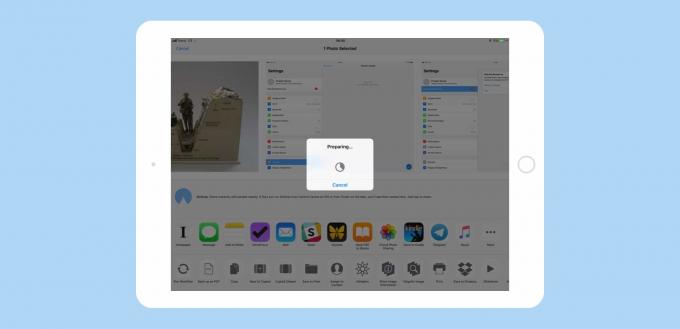
Fotó: Cult of Mac
Az Apple ügyes, bonyolult üzleteket hajt végre a háttérben, hogy az Univerzális vágólap úgy viselkedjen, ahogy azt elvárná. Használatához egyszerűen másolja a vágólapra egy eszközön (Command-C a Mac számítógépen, vagy a Másolat opciót a Megosztás bővítményben iOS -en), majd illessze be a másikra. Másoláskor a vágólap tartalma automatikusan másolódik a közeli eszközök összes vágólapjára, készen a beillesztésre.

Fotó: Cult of Mac
Egy idő után a másolt klip eltűnik a többi eszköz vágólapjáról. (Visszatérnek ahhoz, ami korábban a vágólapjukon volt.) Ez jó a biztonságnak, mert az érzékeny információk nem lógnak. Ez sem zavarja meg (például hirtelen az iPhone vágólapját másnap megjelenítve a Mac számítógépén).
Mire használható az univerzális vágólap?
Ez a megosztott vágólap jelentősen megkönnyíti néhány bosszantó feladatot. Például arra használom, amikor bejegyzéseket írok Mac kultusz. Lehetővé teszi, hogy képernyőképet készítsek az iPhone -on, és illesszem be azt a bejegyzést, amelyet az iPad -en írok. Az univerzális vágólap nélkül meg kell várnom, amíg a fénykép feltöltődik az iCloud fotókönyvtárába, majd onnan beilleszteni. Vagy-amikor távol van a Wi-Fi internetkapcsolattól-manuálisan kell átvinnem a képet az AirDrop segítségével.
Az univerzális vágólap egyéb felhasználási területei:
- Jelszavak.
- Képernyőképek.
- Videoklipek.
- URL -cím lefoglalása iPhone -jának Safari -jában, amelyet a Mac nagyobb képernyőjén használhat.
- A vágólap automatikus mentése olyan alkalmazással, mint a Másolt.
Ez utóbbi külön említést érdemel.
A vágólap előzményeinek megőrzése a Másolt alkalmazással
Másolva egy fantasztikus vágólapkezelő alkalmazás iOS és macOS rendszerekhez, amely néhány vágólap szinkronizálási feladatot is ellát. Az univerzális vágólappal összehangoltan vágólappá változik történelem eszköz. Lehet, hogy ismeri ezeket a Mac -ből: Egy olyan alkalmazás, mint a csodálatos LaunchBar listát vezethet mindenről, amit másol, készen arra, hogy gyorsan hozzáférhessenek a beillesztéshez. Ez lehetővé teszi a másolást, másolást, másolást, majd beillesztést, beillesztést, beillesztést, ahelyett, hogy előre -hátra váltana az alkalmazások között másolni, majd beilleszteni, másolni, majd beilleszteni.
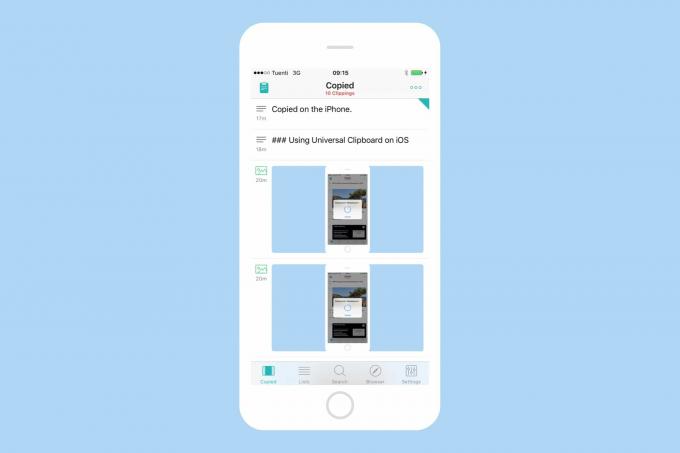
Fotó: Cult of Mac
Az Univerzális vágólap segítségével ugyanezt megteheti iOS -en is. Ha iPadjén dolgozik, akkor mondjuk csak indítsa el a Másolt alkalmazást az iPhone -on. Ezután minden alkalommal, amikor valamit másol az iPad készüléken, a Copied on the iPhone menti, és hozzáadja a futó töredéklistához. Ha valamit vissza szeretne másolni az iPad készülékre, csak csúsztassa jobbra az iPhone -on, és az univerzális vágólap segítségével visszakerül az iPad vágólapjára. Így sok szövegrészletet másolhat ki egy weboldalról, vagy megragadhat néhány képet, vagy bármi mást, majd tetszőleges sorrendben, bármikor használhatja őket. Elég erőteljes cucc.
A Másolt alkalmazás elérhető Mac és iOS rendszerekhez.
Végül ez ugyanaz a régi vágólap, amelyet megszokott. De néhány extra módosítással szuper-hasznos lesz. A régi rossz időkben e -mailben küldtünk volna magunknak egy linket az iPhone -ról, csak hogy használhassuk a Mac -en. Most egyszerűen kezelheti az iPhone -t és a Mac -et egyetlen eszközként. Elég rad.
